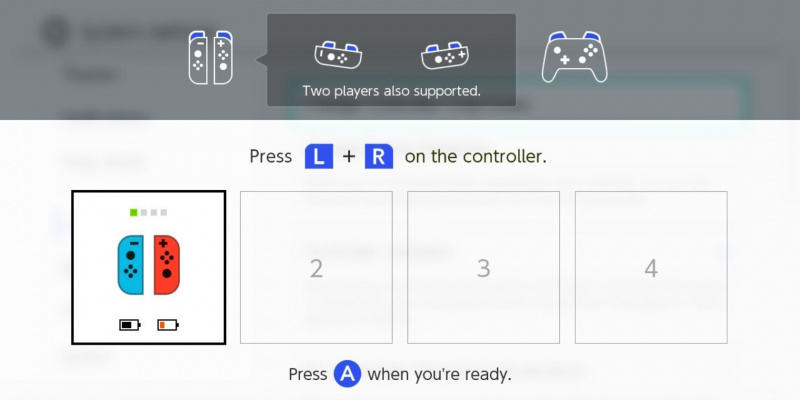Nintendo Switch는 이동 중에 또는 집에서 게임을 할 때 많은 자유를 주는 콘솔입니다. Joy-Con 컨트롤러는 Xbox 및 PlayStation 컨트롤러와 진정으로 차별화되는 다양한 플레이 방법을 제공합니다.
먼저 Joy-Con을 Nintendo Switch에 연결하는 설정을 하고 싶을 것입니다.
MAKEUSEOF 오늘의 비디오
Joy-Con을 Nintendo Switch에 연결하는 방법
Pro Controller가 없는 경우에는 Joy-Con을 Nintendo Switch에 연결해야 합니다. Joy-Con을 연결하는 기본 방법은 콘솔 양쪽에 밀어 넣는 것입니다. 이런 식으로 자동으로 연결해야 합니다.
터미널에서 할 수 있는 멋진 일
몇 가지 간단한 단계로 Joy-Con을 Nintendo Switch에 무선으로 연결할 수도 있습니다.
- 홈 전환 메뉴에서 컨트롤러.
- 로 이동 컨트롤러 그립/순서 변경 .
- 눌러 동조 Nintendo Switch에 연결하려는 Joy-Cons의 버튼을 누릅니다.
- 컨트롤러가 Nintendo Switch와 동기화되면 A를 누릅니다.
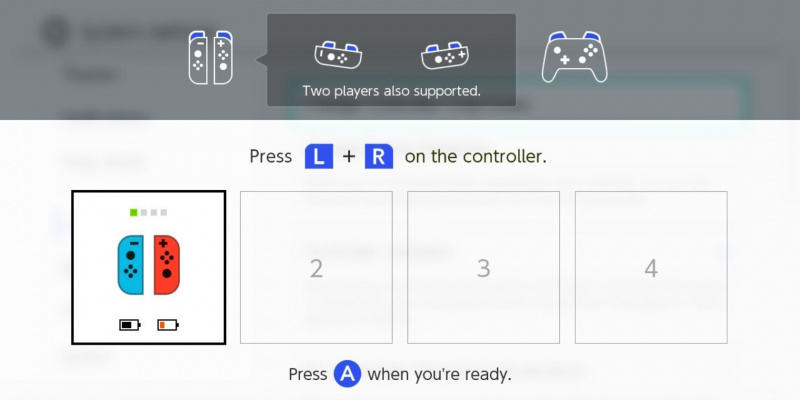
이제 Joy-Con을 Nintendo Switch에 연결하고 동기화해야 합니다. 이것은 최대 4쌍까지 필요한 만큼 콘솔에 연결하는 Joy-Con에 대해 작동합니다. 당신은 당신이 알고 있는지 확인하고 싶을 것입니다 Nintendo Switch Joy-Con을 업데이트하는 방법 지속적으로 올바르게 작동하는지 확인합니다.
Pro 컨트롤러를 Nintendo Switch에 연결하는 방법
Joy-Cons는 훌륭한 장치이지만 '일반' 컨트롤러 유형으로 게임에 더 전통적인 느낌을 원할 수 있습니다. Pro Controller를 Nintendo Switch에 연결하는 방법은 여러 가지가 있습니다.
안드로이드에서 에뮬레이트하는 최고의 게임
Pro Controller를 Nintendo Switch에 연결하려면 다음과 같이 하십시오.
- USB-C 케이블(가급적 Pro Controller와 함께 제공되는 케이블)을 스위치의 도크에 연결합니다.
- 스위치가 도크에 삽입된 상태에서 Pro Controller를 USB-C 케이블에 연결합니다.
컨트롤러가 자동으로 연결되어 더 익숙한 방식으로 플레이할 수 있습니다. Pro Controller를 Nintendo Switch에 무선으로 연결하려면 다음 단계를 따르십시오.
- 스위치 홈 메뉴에서 컨트롤러 .
- 로 이동 컨트롤러 그립/순서 변경
- 눌러 동조 스위치에 연결하려는 Pro Controller의 버튼을 누릅니다.
- 컨트롤러가 콘솔에 동기화되면 A를 누릅니다.
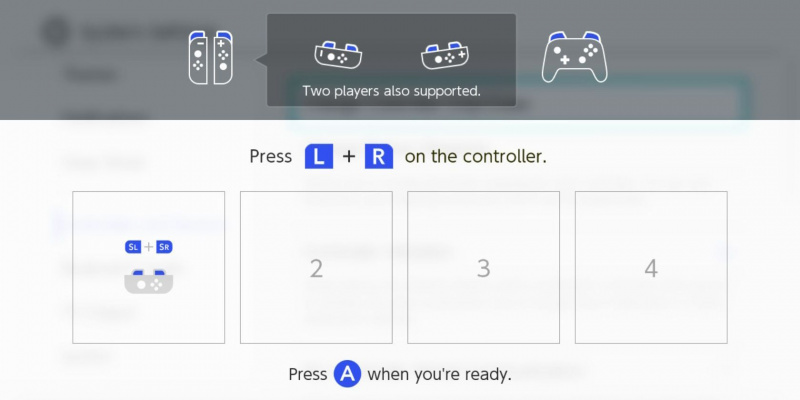
이제 Pro Controller가 스위치에 연결되어야 합니다.
중지 코드 kmmode 예외가 처리되지 않음
나에게 맞는 Nintendo Switch 컨트롤러 사용하기
Switch를 사용하면 원하는 게임 방식을 자유롭게 선택할 수 있습니다. 이동 중에 또는 집에서 Joy-Cons 또는 Pro Controller를 사용하여 Breath of the Wild와 같은 빅히터를 포함하여 많은 타이틀을 즐길 수 있습니다.
게임 경험에 대한 자유는 스위치를 구매해야 하는 많은 이유 중 하나일 뿐이지만 콘솔의 품질을 강조하는 더 많은 이유가 있습니다.